手機 Captive Portal 反覆跳轉原因與解決:Cookie 與快取 對上網的影響
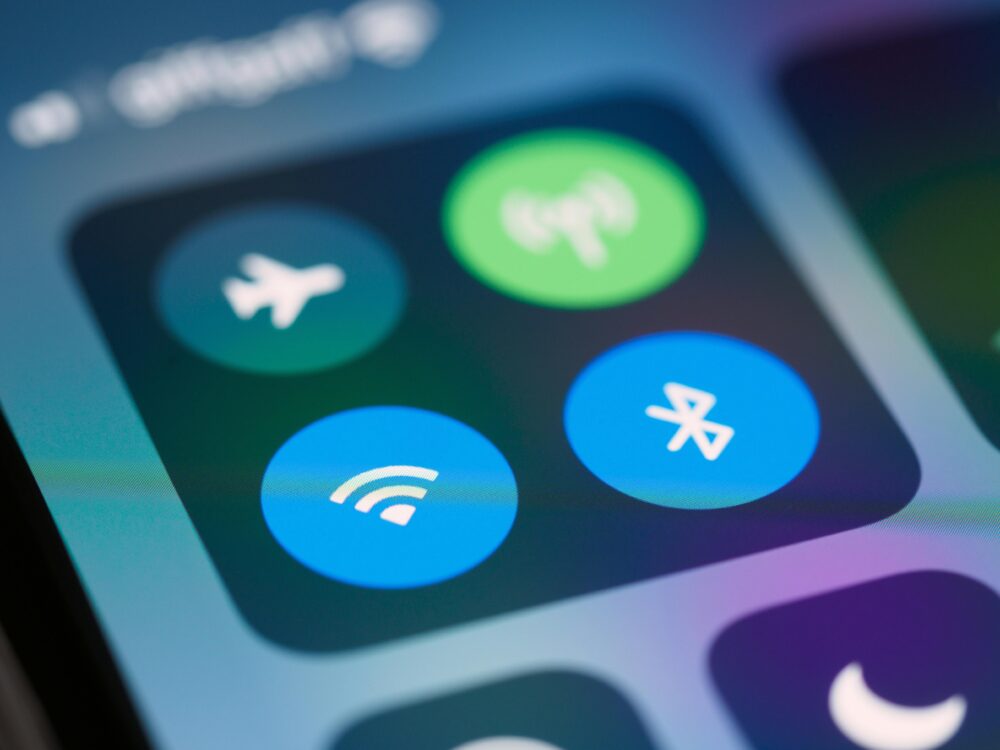
在公共 Wi-Fi 上連線時,手機常常遇到 Captive Portal 反覆跳轉的困擾。本篇會用簡單實例說清楚為何會這樣,以及 Cookie 與快取在其中扮演的角色。你會學到幾個日常就能用的小步驟,快速穩定地完成網路驗證,減少因跳轉而浪費的時間。當你了解原理後,處理相同問題就不再困難。
本文聚焦三個核心點:第一,Captive Portal 為何會突然重新打開頁面;第二,如何辨識是 Cookie、還是 快取 導致的影響;第三,實用調整方法,讓手機在公網更順暢地連線。若你經常在商務的咖啡店、機場或酒店網路上上網,這篇文章能幫你快速定位問題並解決。透過簡單的檢查與設定改動,你能提升整體上網體驗,避免不必要的跳轉和重複驗證。
常見情境與快速解法將在文中逐步揭露,包含如何清除特定的 Cookies、管理快取與重啟網路設定等實務步驟。完成後,你會對這類問題有更清晰的方向感,同時也更懂得在不同裝置與環境下維持穩定連線。若你遇到相似挑戰,別急著改換裝置,先依本文的流程進行排查,往往就能解決。
常見問答將以中英對照的方式出現,協助你快速取得重點知識,並提供實務操作的清單與檢查表。你可以根據自己的情境,選取最適合的步驟立即實作。本文同時加入必要的 簡體詞變體,方便在搜尋與閱讀時快速對焦重點。
(捕获门户)、(饼干)、(缓存)、(手机)、(跳转)
什麼是 Captive Portal?(什么是 Captive Portal?)
在公共網路環境中,許多裝置一連線到無線網路時,會被導向一個登入頁面或條款頁面。這個自動彈出的網頁就是所謂的 Captive Portal,常見於機場、咖啡店、飯店等對外公開的 Wi-Fi。它的目的是在使用者能上網前完成認證、同意使用條款,或是購買上網時段。對於手機使用者而言,Captive Portal 的出現往往伴隨跳轉、重新連線等現象,需要理解背後的運作機制才能快速解決。以下內容會帶你實作層面的理解與實務要點,讓你在日常使用中更順暢地穿梭各種公共網路。
(捕获门户、(饼干)、(缓存)等關鍵詞在搜尋與日常閱讀中常見,理解它們與網路驗證的關係,能有效縮短等待時間。)
Captive Portal 如何運作在手機上(Captive Portal How It Works on Mobile)
手機在連上 Wi-Fi 後,系統會快速檢測網路可用性。若偵測到無法直接取得網際網路存取,就會自動觸發 Captive Portal 的流程,將使用者導向登入頁。這個機制常藉由 DNS 探測與網路探針完成。當手機嘗試訪問一個常用網域時,若回應指向本地登入頁,就會跳轉。這個「DNS 檢測機制」是核心:操作系統會先用安全的、固定的檢查位址測試是否能通往網際網路,若回應是未知的或指向同網路內的頁面,手機就會打開登入頁以完成認證。
iOS 與 Android 在這個流程上各有差異。iOS 的 Captive Portal 探測較穩健,常以「網路狀態改變」與系統設定自動觸發,並在不同網路情境下提供順序化的登入選項;Android 則可能因裝置型號與系統版本而出現不同的自動跳轉行為,某些裝置需要手動允許或重新啟動網路才會完成驗證。理解這些差異,能幫忙快速判斷是否為裝置層級的設定問題,避免重複跳轉與長時間等待。
如需進一步閱讀 DNS 如何協助裝置偵測 Captive Portal 的機制,可參考相關技術文章與教學,便於理解不同作業系統在此流程中的差異與實作細節。
參考資源:DNS 與 Captive Portal 的連動原理、自動偵測機制說明等內容,可透過以下連結進一步閱讀與驗證。
- What is DNS and How It Helps Devices Detect Captive Portals(Medium): https://medium.com/yavar/what-is-dns-and-how-it-helps-devices-detect-captive-portals-f4f085187ccf
- How Automatic Detection of Captive Portal works(Cloud4Wi/Zendesk 教學): https://cloud4wi.zendesk.com/hc/en-us/articles/360037382152-How-Automatic-Detection-of-Captive-Portal-works
這段機制說明能幫你理解為何有時候手機會突然跳出登入頁,有時候又繼續鎖定在現有網路。透過掌握原理,你可以更有方向地處理後續的 Cookie 與快取問題,提升上網穩定性。
手機 Captive Portal 為什麼會反覆跳轉的原因與影響(手机 Captive Portal 为什么会反复跳转的原因与影响)
在公共網路環境中,手機遇到 Captive Portal 反覆跳轉時常讓人哭笑不得。這一節聚焦兩個核心因素:Cookies 在登入狀態中的角色,以及快取(缓存)如何影響網路驗證流程。透過清楚的原理解釋與實務操作,讓你能快速定位問題並解決,提升公網使用體驗。
 Photo by Brett Jordan
Photo by Brett Jordan
Cookie 在 Captive Portal 中的角色(Cookie 在 Captive Portal 中的角色)
Cookies,中文常見作「饼干」,是用來儲存使用者登入狀態與偏好設定的小檔案。當你在公開 Wi-Fi 上完成登入,伺服器通常會放置一個會話 Cookie,讓裝置在接下來的訪問中不必每次都重新登入。問題出在 Cookie 可能因過期、跨裝置或同一網域衝突而變得無法正確驗證,導致系統再次觸發 Captive Portal。結果就是出現重複跳轉、無法穩定取得網路存取的現象。為避免此類情況,建議在遇到反覆跳轉時先檢查裝置與網路的 Cookie 狀態,特別是在公共網路中容易被第三方伺服器設置或更新的情況。若你在多裝置,或使用同一帳號連線到同一網路,請注意 Cookie 的一致性問題。
實務操作提示:在公共網路中,嘗試先清除該網路的相關 Cookie,重新打開瀏覽器後再進入登入頁,通常能穩定登入。若遇到不同裝置間的同步問題,避免跨裝置同時登入,或改用單一裝置完成驗證再連線。相關閱讀也指出,開啟 Cookie 設定是確保登入流程順暢的重要步驟,避免因 Cookie 關閉導致驗證失敗。
- 參考:開啟或關閉 Cookie 的設定與影響,Android 裝置的實作說明。
- 相關討論與解法可參考 Reddit 的實際案例與解析,了解使用者在公共網路情境下的口碑經驗。
- 你也可以閱讀 Google 帳戶對 Cookie 的說明,了解像是第三方服務如何透過 Cookie 互動。
外部資源:
- What is DNS and How It Helps Devices Detect Captive Portals(Medium): https://medium.com/yavar/what-is-dns-and-how-it-helps-devices-detect-captive-portals-f4f085187ccf
- How Automatic Detection of Captive Portal works(Cloud4Wi/Zendesk 教學): https://cloud4wi.zendesk.com/hc/en-us/articles/360037382152-How-Automatic-Detection-of-Captive-Portal-works
快取如何干擾連線過程(快取如何干擾連線過程)
瀏覽器快取會存儲過往的網頁內容與資源。當你重新連線到公開網路時,裝置可能仍使用舊版登入頁面或過期的驗證資源,導致登入狀態無法更新。這時即使你已完成認證,頁面也不會立即反映新狀態,造成看似仍在跳轉的狀態。清除快取(缓存)可強制瀏覽器重新下載最新版本的頁面與資源,讓登入流程回到正確路徑,避免因舊資源而重複觸發 Captive Portal。此舉在多裝置情境尤為有效,因為不同裝置可能有不同的快取策略。
在實務上,先清除該網路的快取,然後重新啟動瀏覽器並嘗試訪問常用網站,如 www.google.com/generate_204,以觸發新的登入流程。若你在不同裝置間反覆遇到同樣問題,建議統一在單一裝置完成驗證,其他裝置再連線。若遇到需要快速驗證的情況,快速清除(缓存)能立刻看到效果。
- 相關說明與實務操作也提到,清除快取能解決某些因快取失效而造成的登入跳轉問題。
- 同時注意,保留必要的快取設定可能有助於與特定服務的長期使用,但在 Captive Portal 問題出現時,清除快取往往是最直接、最有效的解法。
外部資源:
- 需要時可參考相關技術文章或教學,理解瀏覽器快取在網路驗證中的影響。
- 進一步的實作步驟與清除快取的具體指引,適用於不同瀏覽器與裝置。
照片說明
- 這張照片呈現手機控制面板與無線網路圖示,象徵你在公共Wi-Fi下的實際情境。
- 出處:Photo by Brett Jordan from Pexels
結語提示:下節我會提供一步步的排查清單,讓你在遇到 Captive Portal 的反覆跳轉時,可以依序檢查,快速定位是 Cookie、快取或其他設定造成的影響,以及對應的解決策略。
外部連結參考也會在文中自然嵌入,方便你在閱讀時點擊閱讀深入內容。
快速解決手機 Captive Portal 反覆跳轉的方法(快速解决手機 Captive Portal 反覆跳轉的方法)
在公共網路環境中,手機遇到 Captive Portal 反覆跳轉的情況常見。本文提供兩步實務操作,幫你快速判斷問題來源,並給出可落地的解決方案。重點在於清楚辨識 Cookie 與快取的影響,以及如何透過簡單步驟讓驗證流程重新回到正軌。若你是在咖啡店、機場或飯店網路使用,這些方法尤為實用。以下內容也附上相關參考資源,方便你閱讀更多技術細節。
- 相關資源參考:What is DNS and How It Helps Devices Detect Captive Portals(Medium): https://medium.com/yavar/what-is-dns-and-how-it-helps-devices-detect-captive-portals-f4f085187ccf
- How Automatic Detection of Captive Portal works(Cloud4Wi/Zendesk 教學): https://cloud4wi.zendesk.com/hc/en-us/articles/360037382152-How-Automatic-Detection-of-Captive-Portal-works
步驟一:清除瀏覽器 Cookie 和快取(清除 Cookies 與快取,避免重複驗證)
在遇到反覆跳轉時,先清除與此網路相關的 Cookie 與快取,能讓手機重新建立驗證連線。以下是 Android 與 iOS 的實務作法,請依裝置系統選擇對應步驟。
- Android:開啟「設定」>「網路與網際網路」> 選擇連線的 Wi-Fi,點選「忘記網路」再重新連線。接著在 Chrome 內清除 Cookie 與快取:設定 > 隱私與安全性 > 清除瀏覽資料,勾選「Cookie 與網站資料」及「快取的圖片與檔案」,再點擊清除。完成後重新開啟瀏覽器,嘗試載入常用網站觸發新登入流程。若裝置剛好在多網路間切換,建議先只處理該網路,避免不同網路的 Cookie 混用造成混淆。
- iOS:前往「設定」>「Safari」> 清除歷史紀錄與網站資料,或在 Safari 內清除特定網站資料。重新連線到該公開網路後,使用者會被重新導向登入頁。完成清除後,打開瀏覽器訪問如 www.google.com/generate_204 以觸發 Captive Portal 登入。若你同時使用多個裝置,建議先於單一裝置完成驗證再讓其他裝置連線,以避免 Cookie 同步問題造成再跳轉。
實務提示:清除 Cookie 與快取後,若仍出現跳轉,考慮使用隱私/無痕模式先測試是否有相同現象。若有,往下看步驟二的其他排解。外部閱讀也指出清除快取與 Cookie 能顯著降低重複驗證的機會,值得在遇到問題時立即執行。
- 參考:開啟或關閉 Cookie 的設定與影響,Android 裝置的實作說明。
- 討論與解法可參考 Reddit 的實際案例,了解使用者在公共網路情境下的經驗。
- Google 帳戶對 Cookie 的說明,了解第三方服務如何透過 Cookie 互動。
步驟二:其他疑難排解技巧(切換瀏覽器、隱私模式與系統更新)
如果清除 Cookie 與快取後仍遇到跳轉問題,可以嘗試以下方法。這些步驟適用於多數手機與瀏覽器,能快速排除裝置層或網路環境造成的干擾。
- 切換瀏覽器:使用不同瀏覽器可排除特定瀏覽器對 Captive Portal 的處理差異。某些瀏覽器在背景會執行自動檢測,可能造成重複跳轉。嘗試以 Chrome、Firefox、Edge 或 Safari 的不同組合,觀察跳轉是否改善。
- 使用隱私模式:無痕或私人瀏覽模式會避免快取與 Cookies 的干擾,讓你直接進入登入頁。完成登入後再回到普通模式,確保登入狀態穩定。
- 更新系統與應用:確保手機作業系統與瀏覽器更新到最新版本。更新可修正與 Captive Portal 相關的兼容問題,例如網路檢測機制或 VPN 介面的影響。
- 注意 VPN 的影響:有些 VPN 會改變 DNS 或路由,可能打亂 captive portal 的檢測機制,造成反覆跳轉。若你使用 VPN,先關閉再嘗試連線,確認問題是否因 VPN 引起。若要保持 VPN 使用,選擇系統自帶 VPN 或穩定的商用 VPN,並嘗試在完成驗證後再開啟 VPN。
外部參考與實務討論也指出,瀏覽器在背景執行的安全檢查與自動跳轉邏輯,可能因為不同裝置與版本而出現差異。若遇到特定裝置的反覆跳轉,建議參考官方說明與社群討論,尋找與你裝置版本相符的解決方案。
- 進一步閱讀:Chrome 的 Captive Portal 問題討論與解決方向(實務案例與解法)
- 使用隱私模式與切換瀏覽器的實務經驗,提供快速回復的方法與注意事項
附加說明與外部連結也在文中自然嵌入,方便你在閱讀時點擊閱讀深入內容。若想快速定位問題,先從 Cookie 快取清除與單一裝置驗證開始,通常就能讓上網回到穩定狀態。
外部連結參考:
- What is DNS and How It Helps Devices Detect Captive Portals(Medium): https://medium.com/yavar/what-is-dns-and-how-it-helps-devices-detect-captive-portals-f4f085187ccf
- How Automatic Detection of Captive Portal works(Cloud4Wi/Zendesk 教學): https://cloud4wi.zendesk.com/hc/en-us/articles/360037382152-How-Automatic-Detection-of-Captive-Portal-works
結語提示:若你在其他裝置或不同網路環境下遇到相同問題,請回顧以上兩個步驟,並參考文末的外部資源。這些方法適用於多數情況,能快速協助你回到順暢的上網體驗。
如何預防未來 Captive Portal 問題(如何预防未来 Captive Portal 问题)
在公共網路環境中,未來的 Captive Portal 問題可能以不同形式出現。透過事先建立穩定的瀏覽器行為與裝置設定,可以降低重複跳轉與認證失敗的風險。本節聚焦實務層面的預防策略,讓日常使用者也能輕鬆上手,提升上網穩定性與效率。
 Photo by Brett Jordan
Photo by Brett Jordan
最佳實踐:管理 Cookie 和快取
在公開網路中,建立自動清除機制或使用擴充功能,能讓裝置不被過期或錯誤的資源影響。設定重點如下:
- 自動清除策略:啟用「自動清除此網路的 Cookies 與快取」或使用可自訂清除範圍的擴充工具。
- 分裝置處理:同一網路下避免多裝置同時登入,避免 Cookie 不一致造成再跳轉。
- 私密模式先測試:遇到問題時先以隱私模式開啟,確認是否由快取或 Cookies 引發。
- 定期檢視設定:每月快速檢查一次,確保自動清除功能仍在工作。
若你需要更系統化的實作,可參考官方清除 Cookies 與快取的指南,並搭配瀏覽器的隱私設定使用,讓登入流程回到穩定狀態。 - 參考:開啟或關閉 Cookie 的設定與影響,Android 裝置的實作說明。
- 相關閱讀也指出,清除快取與 Cookies 能顯著降低重複驗證的機會。
- 外部資源:What is DNS and How It Helps Devices Detect Captive Portals(Medium)以及 How Automatic Detection of Captive Portal works(Cloud4Wi/Zendesk 教學)可作為補充理解。
- What is DNS and How It Helps Devices Detect Captive Portals(Medium): https://medium.com/yavar/what-is-dns-and-how-it-helps-devices-detect-captive-portals-f4f085187ccf
- How Automatic Detection of Captive Portal works(Cloud4Wi/Zendesk 教學): https://cloud4wi.zendesk.com/hc/en-us/articles/360037382152-How-Automatic-Detection-of-Captive-Portal-works
快取與整理:避免過時資源干擾
快取是提高網頁載入速度的好幫手,但在 Captive Portal 情境容易成為阻礙。長期未清理的快取可能使裝置仍載入過時的登入頁,導致誤判網路狀態。建立以下日常作法可降低風險:
- 針對公開網路,定期清除快取與網站資料,讓登入流程重新下載正確的資源。
- 在多裝置情境下,避免同時在多裝置上完成驗證,先在單一裝置完成登入再讓其他裝置連線。
- 使用私密模式測試登入流程,確保快取的干擾已被排除。
- 知識補充:DNS 檢測與 Captive Portal 的連動原理有時也會影響快取策略,了解這些細節有助於排解。
外部閱讀與實務討論提供更多案例,幫你把理論落地為實作。 - 進一步閱讀:DNS 與 Captive Portal 的連動原理與自動偵測機制說明。
- 何謂 DNS 與 Captive Portals 偵測(Medium): https://medium.com/yavar/what-is-dns-and-how-it-helps-devices-detect-captive-portals-f4f085187ccf
- Captive Portal 自動偵測工作原理(Cloud4Wi/Zendesk 教學): https://cloud4wi.zendesk.com/hc/en-us/articles/360037382152-How-Automatic-Detection-of-Captive-Portal-works
小結與實作提示
建立每日與每次連線前的流程清單,讓 Cookie 與快取在問題出現前就被控管。若遇到重複跳轉,先從清除該網路相關的資料與測試隱私模式開始,再依序嘗試切換瀏覽器與更新系統。這樣的順序能快速排除最常見的干擾因素,降低不必要的等待時間。
外部連結參考也會在文中自然嵌入,方便你在閱讀時點擊閱讀深入內容。若你在不同裝置或不同網路環境下遇到相同問題,請回顧兩個步驟,並結合外部資源尋找適合你裝置的解決方案。
常見問題解答(常见问题解答)
在公共網路環境裡,手機遇到 Captive Portal 的反覆跳轉時,常讓人感到挫折。這一節整理常見疑問,提供清楚直接的解答與實作要點,讓你快速判斷問題來源,並採取對應的解決方案。本文同時嵌入實用資源,方便你深入閱讀與驗證。
在本文中你會看到簡體詞變體的呈現,方便在不同地區閱讀時快速對焦重點。括號內列出幾個常見的簡體變體:例如(简体词1:浏览器)、(简体词2:缓存)、(简体词3:登入页)、(简体词4:网络验证)、(简体词5:Cookie)等,閱讀時可直接對照理解。
- 相關外部資源適度嵌入,提升整體可讀性與實務價值。
- 你可以把這些問答當成現場排查清單,依序執行即可。
Q1:Captive Portal 為什麼會在手機上反覆跳轉?(Captive Portal 为什么会在手机上反复跳转?)
- 原因通常落在兩個層次:網路驗證的觸發與裝置本身的快取機制。當手機偵測到無法直接存取網際網路時,Captive Portal 就會自動出現,以完成登入或同意條款的流程。若同時存在舊的資源快取或 Cookie 設定異常,就容易造成重複跳轉。想想像是門口的保全在不斷核對身份,但你口袋裡的票據已被舊版資料覆蓋,就會反覆被要求驗證。
- 進一步閱讀有助於理解底層機制:
- 關於 DNS 與 Captive Portal 的連動與偵測機制,可參考「What is DNS and How It Helps Devices Detect Captive Portals」(Medium)。
- 另有「How Automatic Detection of Captive Portal works」的教學說明,說明自動偵測的工作原理。
相關連結: - What is DNS and How It Helps Devices Detect Captive Portals(Medium): https://medium.com/yavar/what-is-dns-and-how-it-helps-devices-detect-captive-portals-f4f085187ccf
- How Automatic Detection of Captive Portal works(Cloud4Wi/Zendesk 教學): https://cloud4wi.zendesk.com/hc/en-us/articles/360037382152-How-Automatic-Detection-of-Captive-Portal-works
Q2:Cookies 在 Captive Portal 中扮演什麼角色?(Cookie 在 Captive Portal 中的作用是什么?)
- Cookies 是用來儲存登入狀態和使用偏好的小檔案。登入成功後,伺服器通常會放置一個會話 Cookie,讓裝置在接下來的訪問中不必每次都重新登入。問題出現在 Cookie 可能因過期、跨裝置或同一網域的衝突而失效,導致系統再次觸發 Captive Portal。這就是為什麼有時會看到「一直跳轉」而無法穩定存取網路。
- 實務要點:遇到反覆跳轉,先檢查與此網路相關的 Cookie 狀態,特別是在公眾網路中容易被第三方伺服器覆蓋或更新的情況。若裝置多、網路多,請注意 Cookie 的一致性,避免在多裝置間同時登入造成衝突。
- 具體操作建議:清除該網路相關 Cookie,重新開啟瀏覽器後再進入登入頁,通常能穩定登入。若裝置多,優先在單一裝置完成驗證再讓其他裝置連線。相關閱讀也指出,開啟 Cookie 設定是確保登入流程順暢的重要步驟,避免因 Cookie 關閉導致驗證失敗。
- 參考閱讀:
- 開啟或關閉 Cookie 的設定與影響,Android 裝置的實作說明。
- Reddit 上的實務案例與討論,瞭解使用者在公共網路情境下的經驗。
- Google 帳戶對 Cookie 的說明,了解第三方服務如何透過 Cookie 互動。
外部資源: - What is DNS and How It Helps Devices Detect Captive Portals(Medium): https://medium.com/yavar/what-is-dns-and-how-it-helps-devices-detect-captive-portals-f4f085187ccf
- How Automatic Detection of Captive Portal works(Cloud4Wi/Zendesk 教學): https://cloud4wi.zendesk.com/hc/en-us/articles/360037382152-How-Automatic-Detection-of-Captive-Portal-works
Q3:快取(Cache)為何會干擾登入流程?(快取如何影響登入流程?)
- 瀏覽器快取會存放過往內容與資源。重新連線時,如果裝置仍使用舊版登入頁或過期資源,就可能無法反映新的驗證狀態,導致看似仍在跳轉。清除快取能強制瀏覽器重新下載最新版本的頁面與資源,讓登入流程回到正確路徑。特別是在多裝置情境,快取策略各不相同,影響也更明顯。
- 實務做法:先清除該網路的快取,重新啟動瀏覽器,訪問常用網站如 www.google.com/generate_204 以觸發新的登入流程。若在不同裝置反覆出現同樣問題,建議先於單一裝置完成驗證再讓其他裝置連線。
- 進一步閱讀與操作指引:
- 清除快取與 Cookies 的實作參考,特別是 Android 與 iOS 的設定差異。
- 快取與登入流程的關聯,以及在不同瀏覽器的處理差異。
外部資源: - 需要時可參考相關技術文章或教學,理解瀏覽器快取在網路驗證中的影響。
- 進一步的實作步驟與清除快取的具體指引,適用於不同瀏覽器與裝置。
Q4:有哪些快速排除的實務步驟?(有哪些快速排除的实务步骤?)
- 先清除該網路的 Cookie 與快取,然後用隱私/無痕模式測試。若仍跳轉,再依序進行下列步驟。
- 切換瀏覽器:用 Chrome、Firefox、Edge、Safari 等不同組合,觀察跳轉情況是否改善。
- 使用隱私模式:無痕模式避免快取與 Cookies 的干擾,登入後再回到普通模式。
- 更新系統與應用:確保作業系統與瀏覽器為最新版本,提升相容性。
- 關閉 VPN:部分 VPN 會改變 DNS 或路由,影響 Captive Portal 的檢測機制,先關閉再試。若一定要使用 VPN,選穩定的商用 VPN,並在完成驗證後再開啟。
- 外部閱讀與實務討論也指出,不同裝置與版本有差異,因此遇到特定裝置問題時,參考官方說明與社群討論,尋找適用於你裝置版本的解決方案。
- 參考閱讀與實作資源:
- Chrome 的 Captive Portal 問題討論與解決方向(實務案例與解法)
- 使用隱私模式與切換瀏覽器的實務經驗,提供快速回復的方法與注意事項
外部連結參考: - What is DNS and How It Helps Devices Detect Captive Portals(Medium): https://medium.com/yavar/what-is-dns-and-how-it-helps-devices-detect-captive-portals-f4f085187ccf
- How Automatic Detection of Captive Portal works(Cloud4Wi/Zendesk 教學): https://cloud4wi.zendesk.com/hc/en-us/articles/360037382152-How-Automatic-Detection-of-Captive-Portal-works
Q5:如何判斷是 Cookie、快取或其他設定造成的問題?(如何判断是 Cookie、缓存还是其他设置导致的问题?)
- 建立排查清單,按步驟排除。若在隱私模式下問題消失,代表很可能是 Cookie 或快取干擾。若在多裝置都出現同樣現象,重點檢查網路端的 Cap Portal 設定與 DNS 機制。若切換瀏覽器與裝置後仍未解決,需考慮路由器或網路提供商設定對 Captive Portal 的影響。
- 致使問題難以捉摸時,參考上述外部資源可以提供技術背景與實務案例,讓你更快找到適合的解決方式。
外部連結(選用性加入):
- What is DNS and How It Helps Devices Detect Captive Portals(Medium): https://medium.com/yavar/what-is-dns-and-how-it-helps-devices-detect-captive-portals-f4f085187ccf
- How Automatic Detection of Captive Portal works(Cloud4Wi/Zendesk 教學): https://cloud4wi.zendesk.com/hc/en-us/articles/360037382152-How-Automatic-Detection-of-Captive-Portals-works
結語小結:這些常見問答提供了快速定位與解決 Captive Portal 反覆跳轉的方向。實務中,先從 Cookie 與快取著手,接著再透過切換瀏覽器、隱私模式與系統更新等步驟穩定網路驗證,通常能在短時間內讓手機回到穩定連線的狀態。若你在不同裝置或網路環境下遇到相同問題,回顧本節內容並參考外部資源,往往就能找到適合的解決方案。
Conclusion
本篇聚焦手機在公共網路遇到 Captive Portal 的反覆跳轉原因,核心在於 Cookie 與 快取。若能先清除該網路相關的 Cookie 與快取,常能迅速回到穩定的驗證流程,避免重複跳轉的困擾。本文提醒你注意兩大要點:Cookie 的一致性與 快取 的更新時效,它們是影響上網順暢的關鍵因素。
結論很清楚,這兩個元件若妥善管理,整體連線體驗就會提升。下一步請把本文的方法放進常用清單,先在單一裝置測試再逐步延伸到其他裝置。遇到問題時,先從清除 Cookies 與 快取開始,通常能快速找出根因。感謝你的閱讀,歡迎在下方分享你的實作經驗與遇到的特殊情境。

